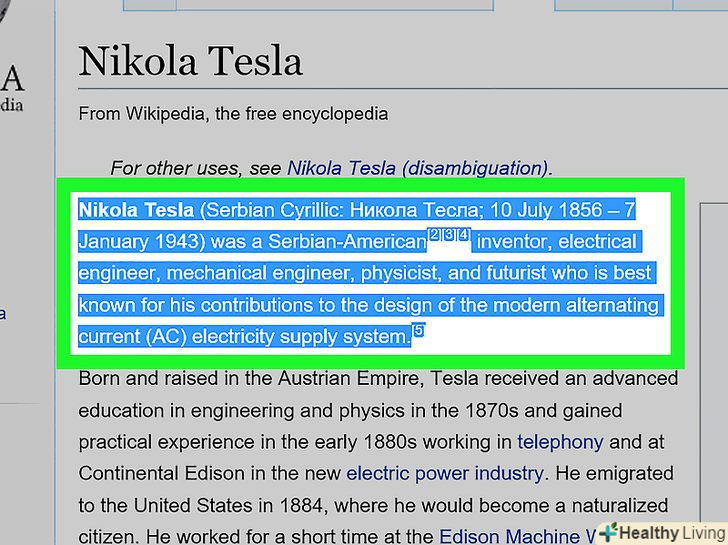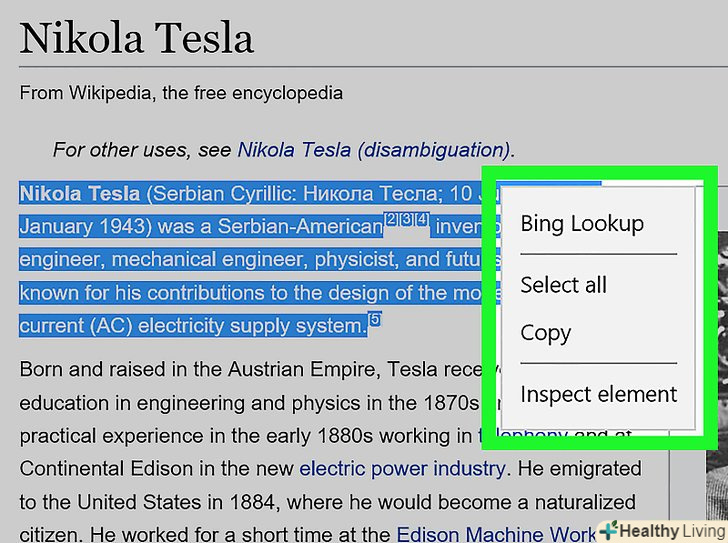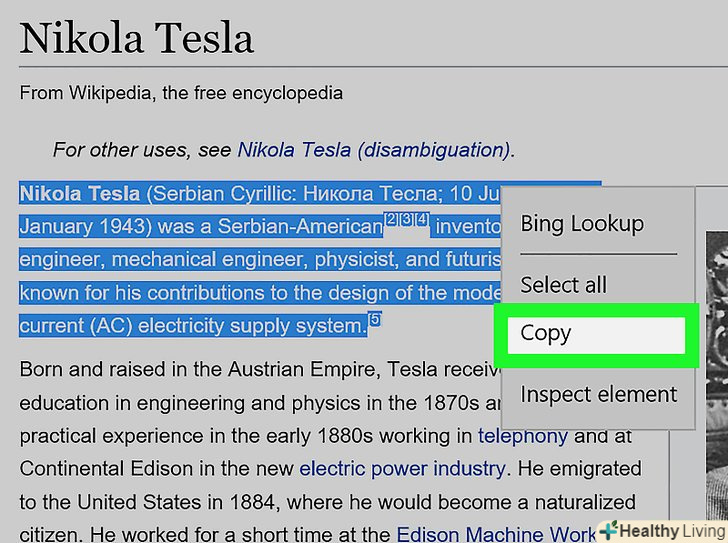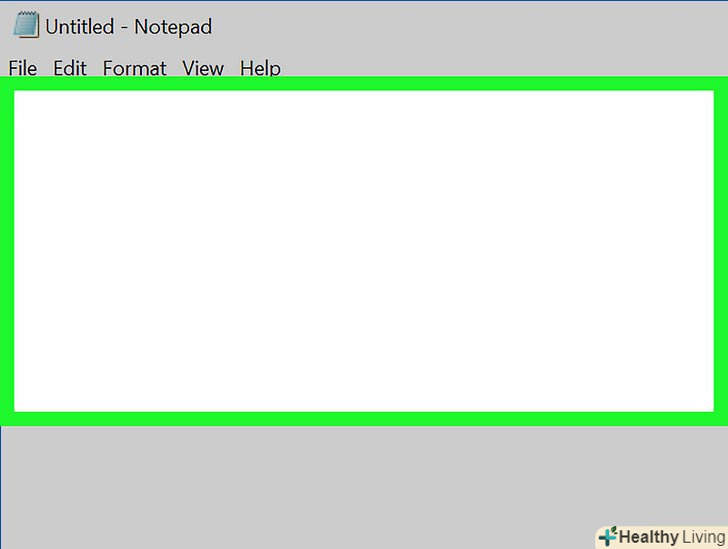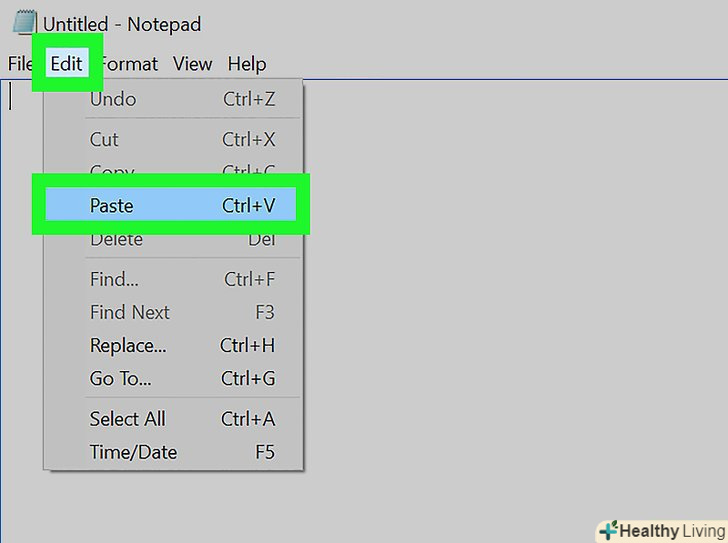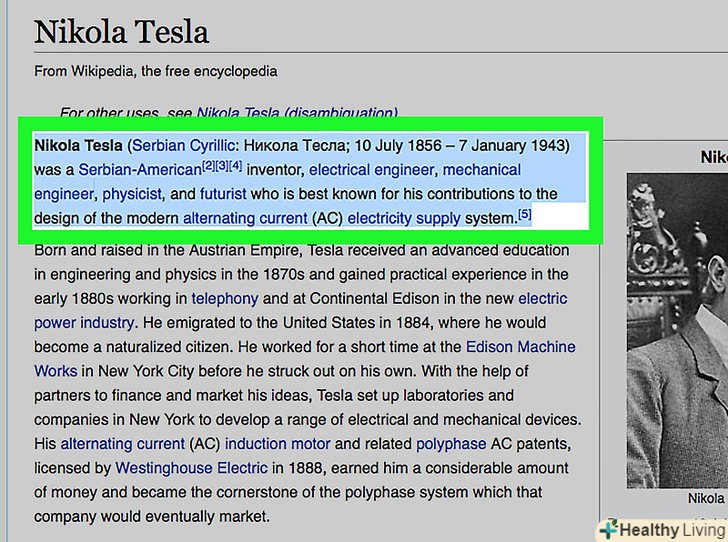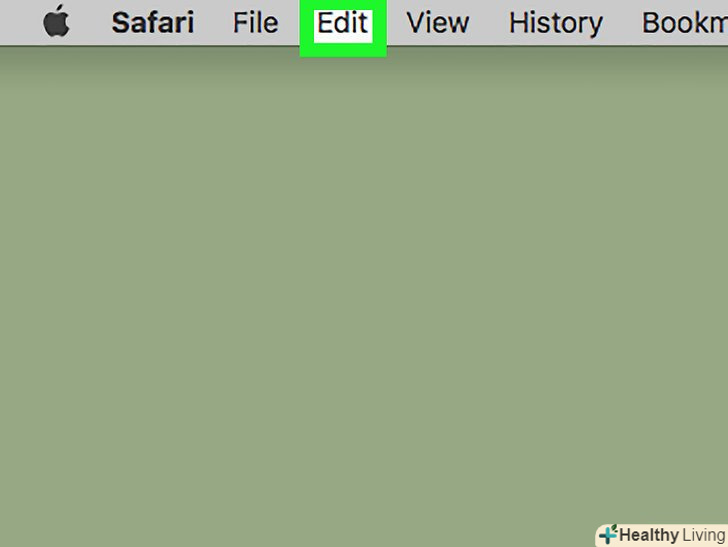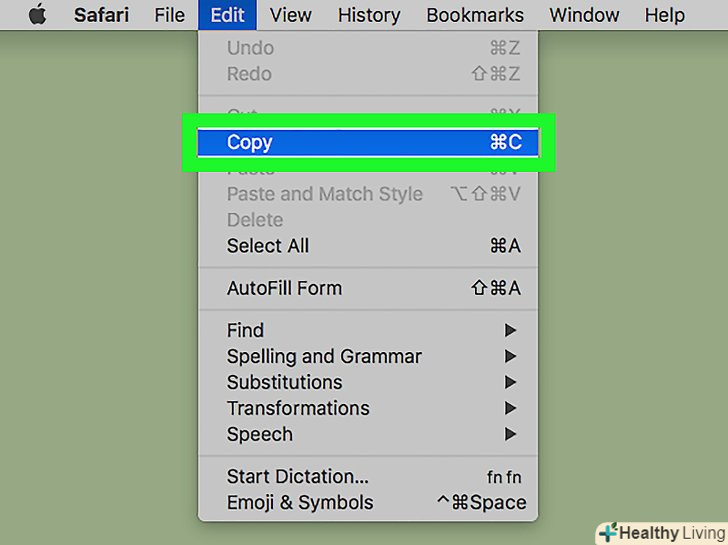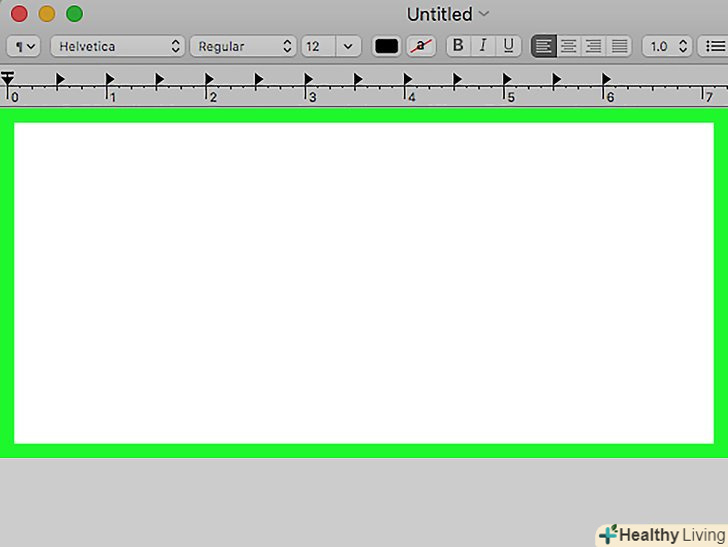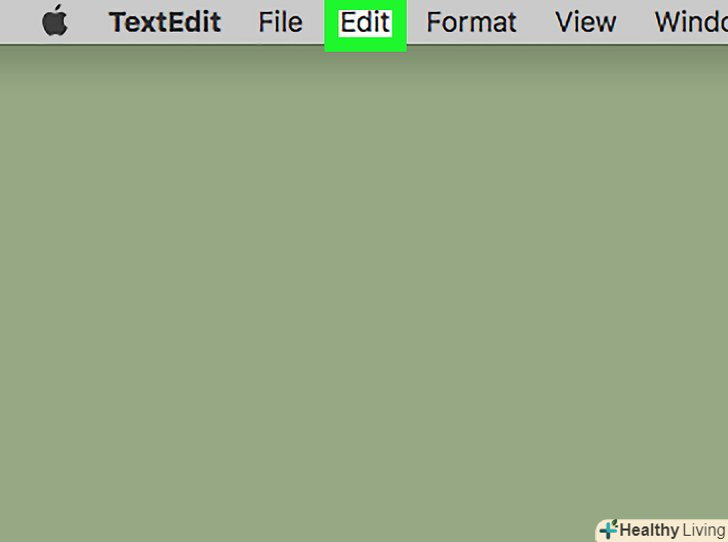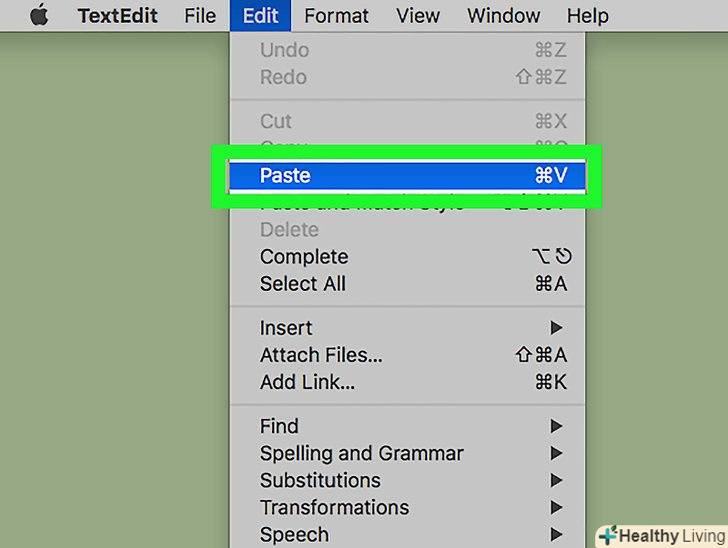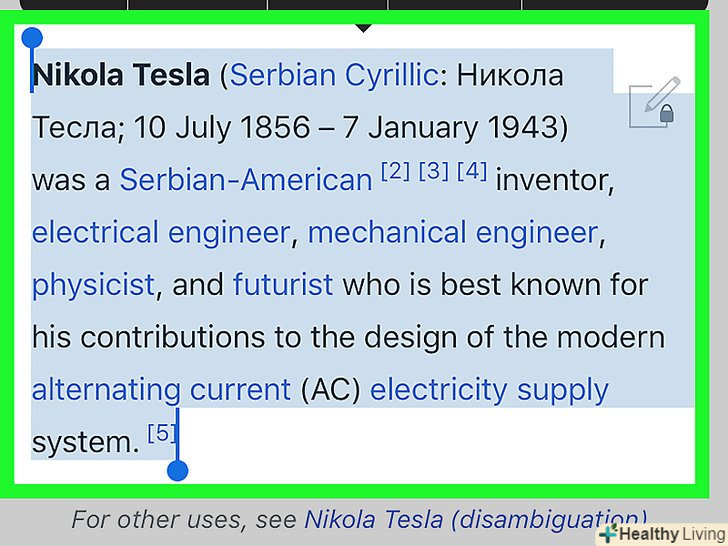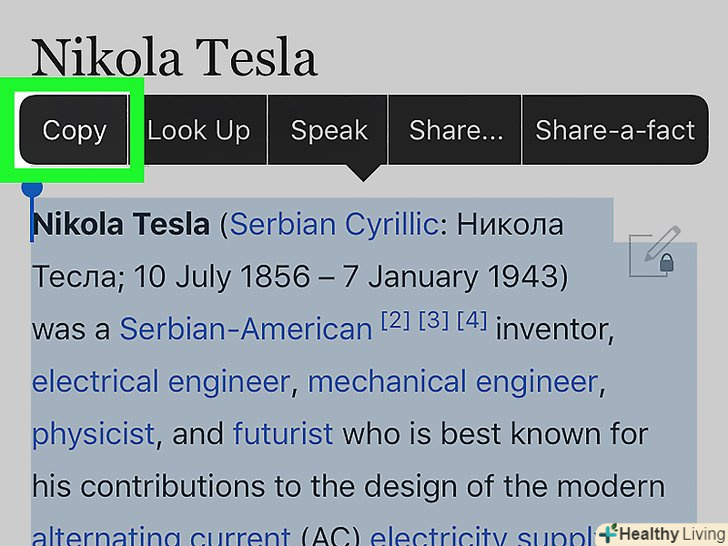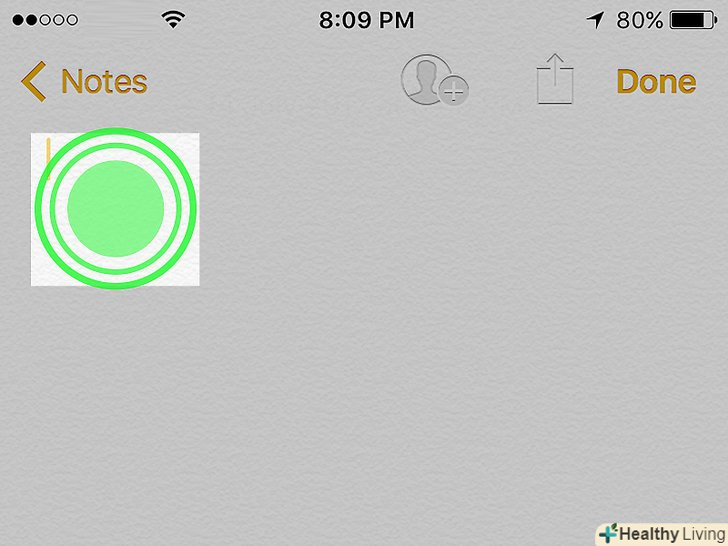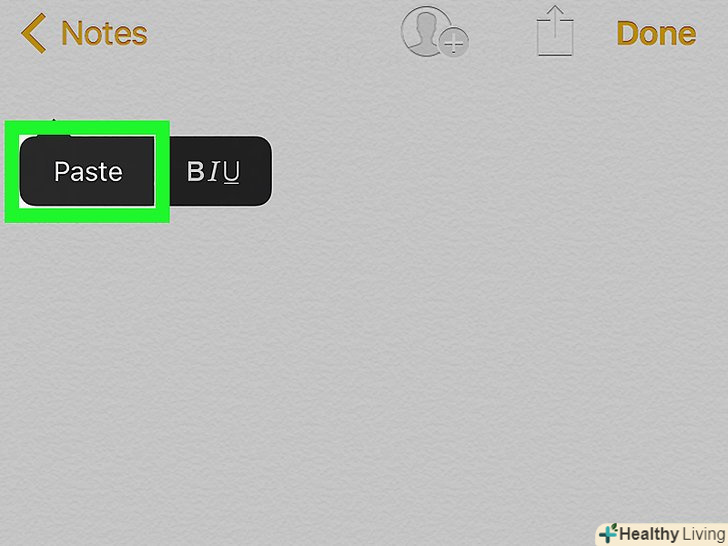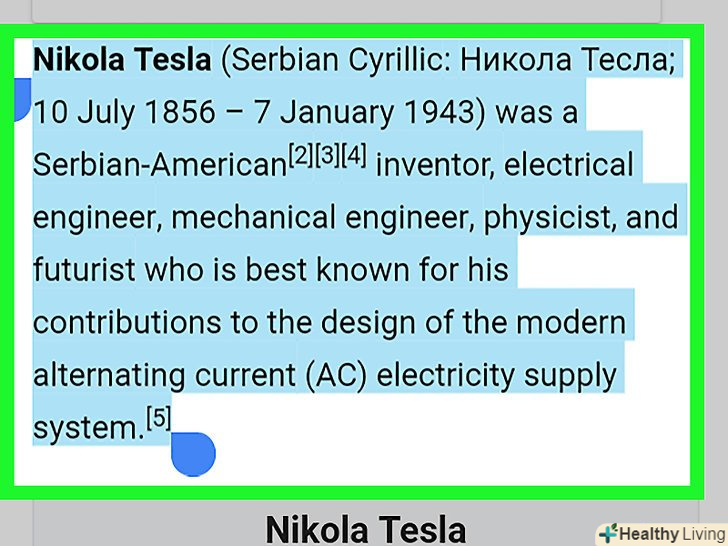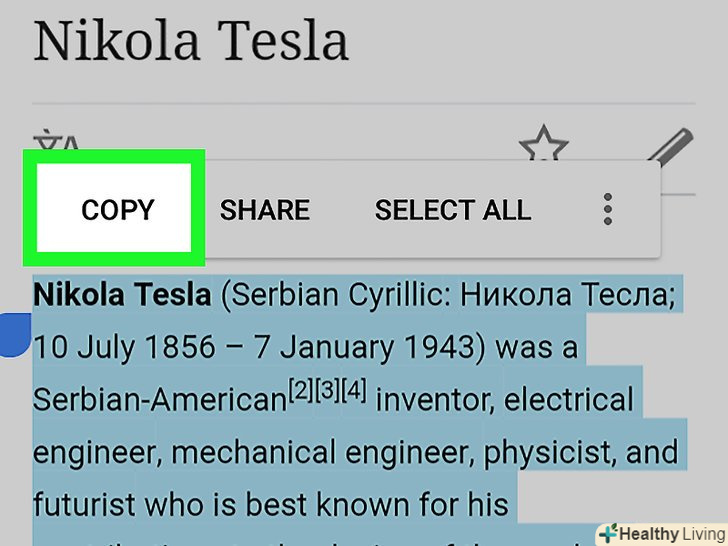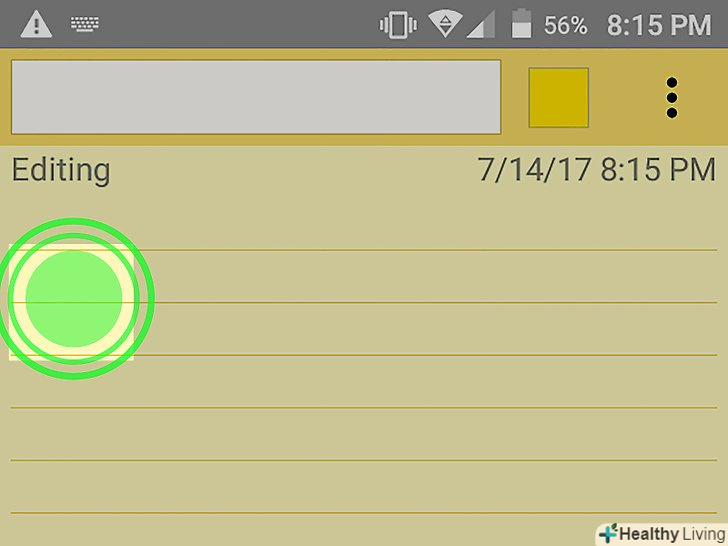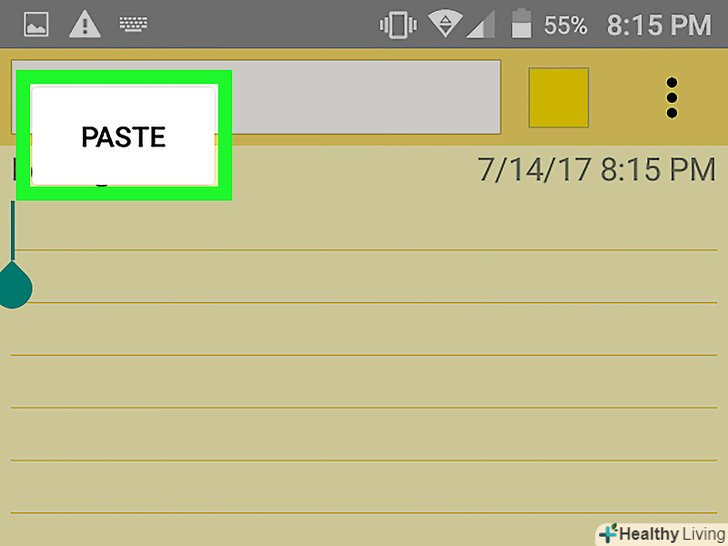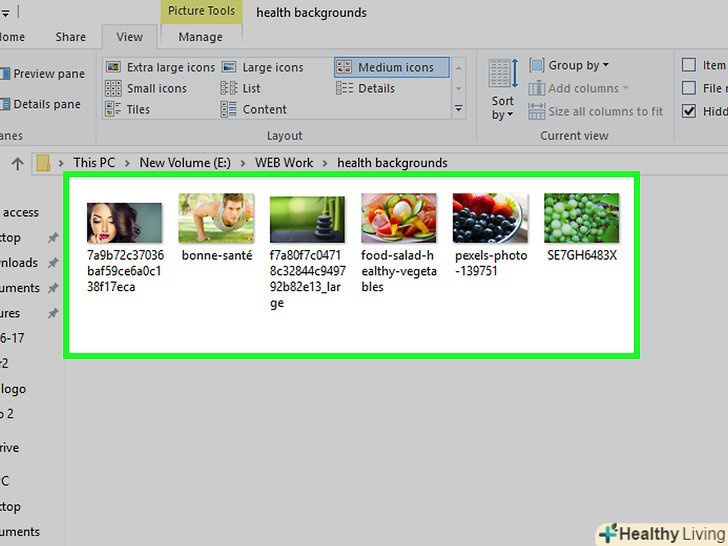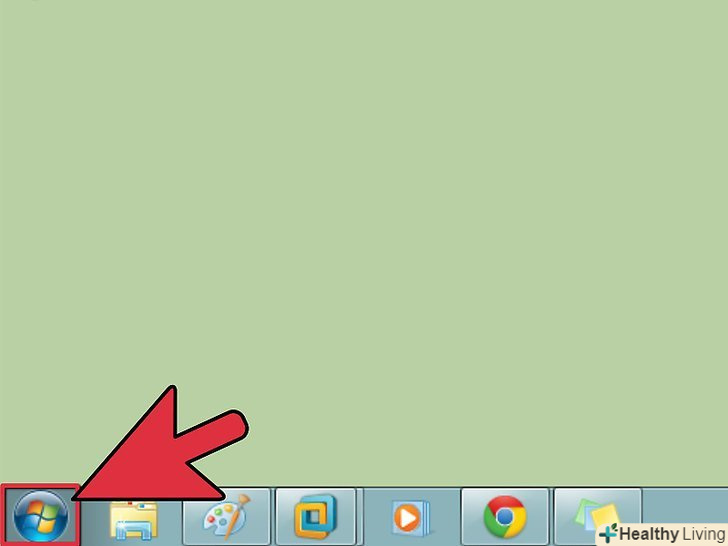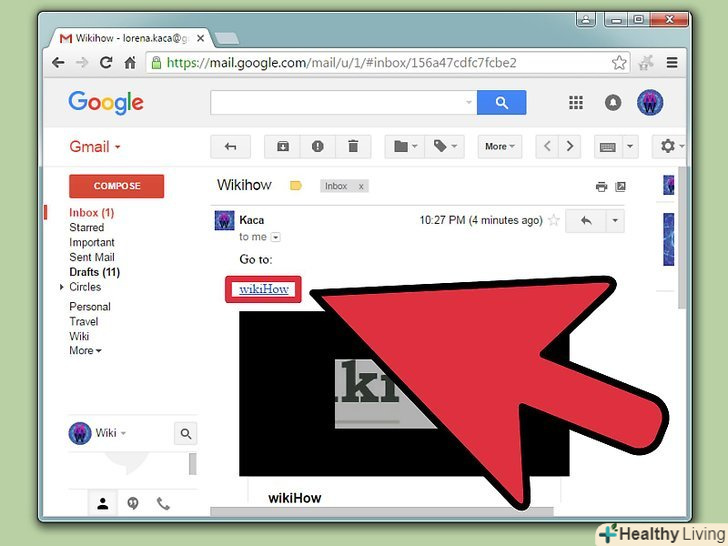З даної статті ви дізнаєтеся, як скопіювати і вставити текст, зображення або файл на комп'ютері під управлінням Windows або Mac OS X, а також на мобільному пристрої під управлінням iOS або Android.
Кроки
Метод1З 4:
Windows
Метод1З 4:
 Виділіть елемент, який потрібно скопіювати:
Виділіть елемент, який потрібно скопіювати:- Текст. щоб виділити текст, затисніть ліву кнопку миші, перетягніть курсор поверх потрібного тексту, а потім відпустіть кнопку;
- Файли. щоб виділити файл, клацніть по ньому лівою кнопкою миші. Щоб вибрати кілька файлів, затисніть Ctrl і клацніть по кожному потрібного файлу лівою кнопкою миші;
- Зображення. щоб вибрати зображення, в більшості програм клацніть по ньому лівою кнопкою миші.
 Клацніть правою кнопкою миші.якщо Ви користуєтеся трекпадом, або клацніть по ньому двома пальцями, або клацніть по його правій стороні (це залежить від налаштувань).
Клацніть правою кнопкою миші.якщо Ви користуєтеся трекпадом, або клацніть по ньому двома пальцями, або клацніть по його правій стороні (це залежить від налаштувань). НатиснітьКопіювати. Текст буде скопійований в буфер обміну (тимчасове сховище) комп'ютера.
НатиснітьКопіювати. Текст буде скопійований в буфер обміну (тимчасове сховище) комп'ютера.- Або натиснітьCtrl+C. У багатьох програмах можна натиснути "редагувати «&#gt;»копіювати".
 Перемістіть курсор туди, куди потрібно вставити скопійований текст або зображення.
Перемістіть курсор туди, куди потрібно вставити скопійований текст або зображення. НатиснітьВставити. Текст або зображення будуть вставлені там, де знаходиться курсор.
НатиснітьВставити. Текст або зображення будуть вставлені там, де знаходиться курсор.- Або натиснітьCtrl+V. У багатьох програмах можна натиснути "редагувати «&#gt;»Вставити".
Метод2З 4:
Mac OS X
Метод2З 4:
 Виділіть елемент, який потрібно скопіювати:
Виділіть елемент, який потрібно скопіювати:- Текст. щоб виділити текст, затисніть ліву кнопку миші, перетягніть курсор поверх потрібного тексту, а потім відпустіть кнопку;
- Файли. щоб виділити файл, клацніть по ньому лівою кнопкою миші. Щоб вибрати відразу кілька файлів, затисніть ⌘ і клацніть по кожному потрібному файлу лівою кнопкою миші;
- Зображення. щоб вибрати зображення, в більшості програм клацніть по ньому лівою кнопкою миші.
 НатиснітьЗмінити в рядку меню.
НатиснітьЗмінити в рядку меню. НатиснітьКопіювати. Текст буде скопійований в буфер обміну (тимчасове сховище) комп'ютера.
НатиснітьКопіювати. Текст буде скопійований в буфер обміну (тимчасове сховище) комп'ютера.- Або натисніть⌘+C. Також можна клацнути правою кнопкою миші або трекпада. Якщо не можна клацнути правою кнопкою, затисніть Control і клацніть лівою кнопкою миші, а в меню виберіть «Копіювати».
 Перемістіть курсор туди, куди потрібно вставити скопійований текст або зображення.
Перемістіть курсор туди, куди потрібно вставити скопійований текст або зображення. НатиснітьЗмінити в рядку меню.
НатиснітьЗмінити в рядку меню. НатиснітьВставити. Текст або зображення будуть вставлені там, де знаходиться курсор.
НатиснітьВставити. Текст або зображення будуть вставлені там, де знаходиться курсор.- Або натисніть⌘+V. У багатьох програмах можна натиснути "редагувати «&#gt;»Вставити". Також можна клацнути правою кнопкою миші або трекпада. Якщо не можна клацнути правою кнопкою, затисніть Control і клацніть лівою кнопкою миші, а в меню виберіть «Вставити».
Метод3З 4:
IOS (iPhone і iPad)
Метод3З 4:
 Виділіть елемент, який потрібно скопіювати:
Виділіть елемент, який потрібно скопіювати:- Текст. щоб виділити текст, натисніть на нього, а потім перетягніть межі області, що з'явилася по потрібному відрізку тексту. Або натисніть на конкретне слово, щоб виділити його;
- Зображення. Натисніть і утримуйте зображення до тих пір, поки не відкриється меню.
 НатиснітьКопіювати. Текст буде скопійований в буфер обміну (тимчасове сховище) пристрою.
НатиснітьКопіювати. Текст буде скопійований в буфер обміну (тимчасове сховище) пристрою. Натисніть і утримуйте ту область документа, де потрібно вставити текст або зображення.
Натисніть і утримуйте ту область документа, де потрібно вставити текст або зображення.- Якщо скопійований елемент потрібно вставити в іншому додатку, відкрийте його.
 НатиснітьВставити. Текст або зображення будуть вставлені там, де знаходиться курсор.
НатиснітьВставити. Текст або зображення будуть вставлені там, де знаходиться курсор.
Метод4З 4:
Android
Метод4З 4:
 Виділіть елемент, який потрібно скопіювати:
Виділіть елемент, який потрібно скопіювати:- Текст. щоб виділити текст, натисніть на нього, а потім перетягніть межі області, що з'явилася по потрібному відрізку тексту. Або натисніть на конкретне слово, щоб виділити його;
- Зображення. Натисніть і утримуйте зображення до тих пір, поки не відкриється меню.
 НатиснітьКопіювати. Текст буде скопійований в буфер обміну (тимчасове сховище) пристрою.
НатиснітьКопіювати. Текст буде скопійований в буфер обміну (тимчасове сховище) пристрою. Натисніть і утримуйте ту область документа, де потрібно вставити текст або зображення.
Натисніть і утримуйте ту область документа, де потрібно вставити текст або зображення.- Якщо скопійований елемент потрібно вставити в іншому додатку, відкрийте його.
 НатиснітьВставити. Текст або зображення будуть вставлені там, де знаходиться курсор.
НатиснітьВставити. Текст або зображення будуть вставлені там, де знаходиться курсор.